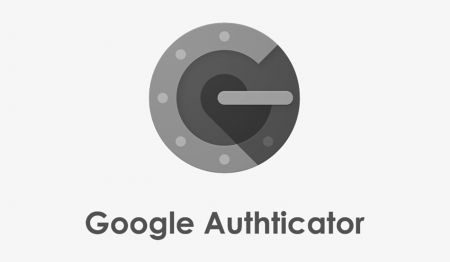วิธีผูก Google Authenticator ใน PrimeXBT
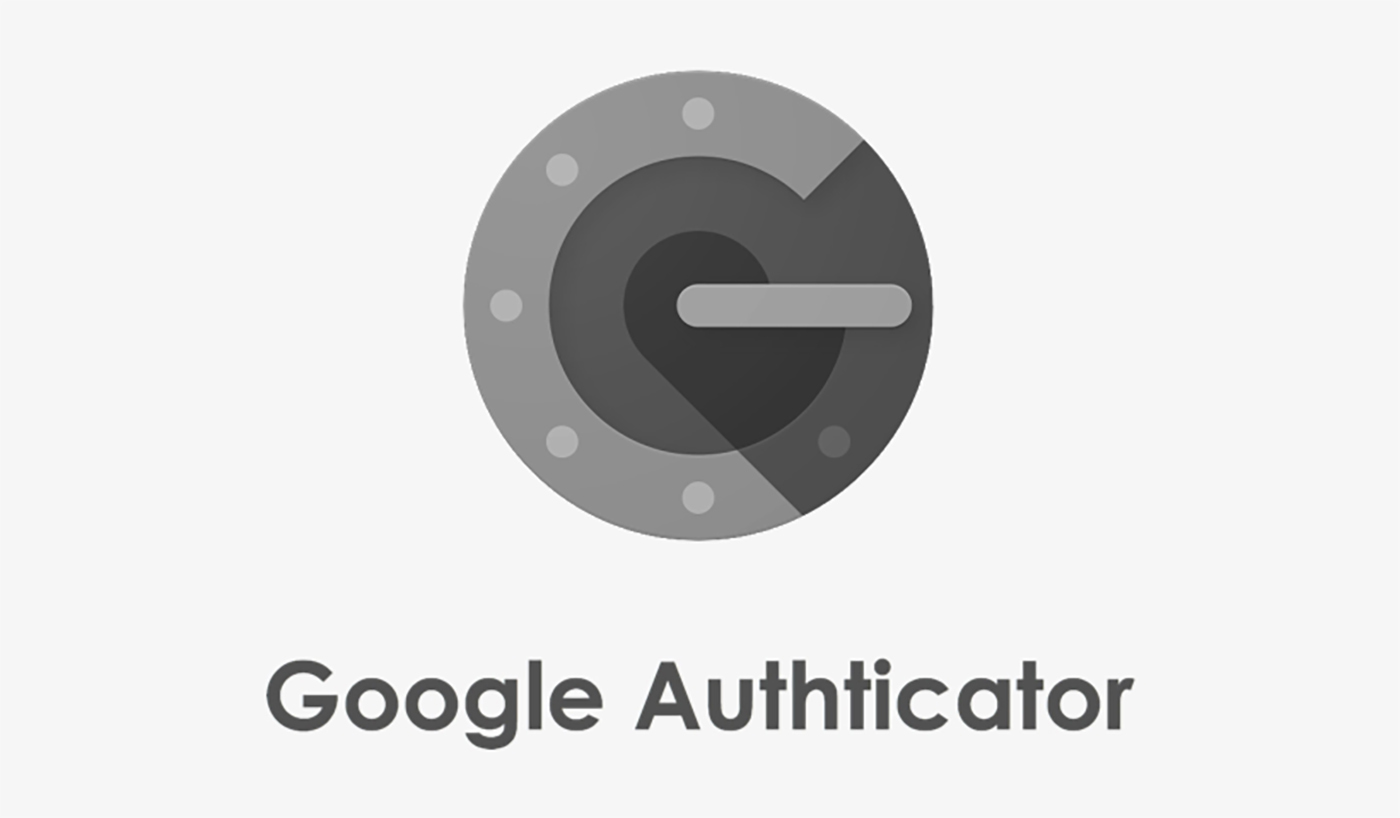
- ภาษา
-
English
-
العربيّة
-
简体中文
-
हिन्दी
-
Indonesia
-
Melayu
-
فارسی
-
اردو
-
বাংলা
-
Tiếng Việt
-
Русский
-
한국어
-
日本語
-
Español
-
Português
-
Italiano
-
Français
-
Deutsch
-
Türkçe
-
Nederlands
-
Norsk bokmål
-
Svenska
-
Tamil
-
Polski
-
Filipino
-
Română
-
Slovenčina
-
Zulu
-
Slovenščina
-
latviešu valoda
-
Čeština
-
Kinyarwanda
-
Українська
-
Български
-
Dansk
-
Kiswahili
Google Authenticator คืออะไร
Google Authenticator เป็นตัวตรวจสอบความถูกต้องของ TOTP รหัสยืนยันขึ้นอยู่กับตัวแปรตามธรรมชาติ เช่น เวลา ความยาวในอดีต วัตถุทางกายภาพ (เช่น บัตรเครดิต SMS โทรศัพท์มือถือ โทเค็น ลายนิ้วมือ) รวมกับอัลกอริทึมการเข้ารหัสบางอย่าง และรีเฟรชทุกๆ 60 วินาที การรับและถอดรหัสนั้นไม่ใช่เรื่องง่าย ดังนั้นจึงค่อนข้างปลอดภัย
ดาวน์โหลดและติดตั้งแอป Google Authenticator
1. iOS:ค้นหา “Google Authenticator” บน App Store ดาวน์โหลด URL: คลิกที่นี่;
2. Android:ค้นหา “Google Authenticator” บน Google Play ดาวน์โหลด URL: คลิกที่นี่


จะผูก Google Authenticator ได้อย่างไร
ขั้นตอนที่ 1: ไปที่PrimeXBT.comเข้าสู่ระบบบัญชี PrimeXBT ของคุณ

ขั้นตอนที่ 2:
-
คลิกการตั้งค่า
-
คลิกเปิดใช้งาน 2FAในส่วน Google Authenticator

ขั้นตอนที่ 3: คุณจะได้รับ รหัส 16 หลักและ คิวอาร์โค้ด
คำเตือน: PrimeXBT ขอแนะนำให้คุณสำรองรหัสส่วนตัว 16 หลักด้วยวิธีที่ปลอดภัย
-
ตรวจสอบว่าฉันได้สำรองรหัส 16 หลักแล้ว
-
คลิกดำเนินการต่อ

ขั้นตอนที่ 4:
-
เปิดแอป Authenticatorในโทรศัพท์ที่คุณดาวน์โหลด
-
คลิก+ ที่มุมขวา
-
คลิกสแกนบาร์โค้ด เพื่อสแกนรหัส QR หรือป้อนด้วยตนเอง เพื่อป้อนรหัสส่วนตัว 16 รายการ

ขั้นตอนที่ 5: รับและป้อนรหัส Google Authenticatorและคลิกเปิดใช้งานเพื่อสิ้นสุดการผูกGoogle 2FA

หมายเหตุ:
PrimeXBT จะไม่สำรองคีย์ส่วนตัวของคุณ หากคุณลืมหรือทำกุญแจหาย คุณสามารถรีเซ็ต Google Authenticator ได้ เพื่อความปลอดภัยของบัญชีและทรัพย์สินของคุณ โปรดเก็บรหัสของคุณอย่างถูกต้องตามวิธีการจัดเก็บที่แนะนำโดย PrimeXBT!
- ภาษา
-
ქართული
-
Қазақша
-
Suomen kieli
-
עברית
-
Afrikaans
-
Հայերեն
-
آذربايجان
-
Lëtzebuergesch
-
Gaeilge
-
Maori
-
Беларуская
-
አማርኛ
-
Туркмен
-
Ўзбек
-
Soomaaliga
-
Malagasy
-
Монгол
-
Кыргызча
-
ភាសាខ្មែរ
-
ລາວ
-
Hrvatski
-
Lietuvių
-
සිංහල
-
Српски
-
Cebuano
-
Shqip
-
中文(台灣)
-
Magyar
-
Sesotho
-
eesti keel
-
Malti
-
Македонски
-
Català
-
забо́ни тоҷикӣ́
-
नेपाली
-
ဗမာစကာ
-
Shona
-
Nyanja (Chichewa)
-
Samoan
-
Íslenska
-
Bosanski
-
Kreyòl